
Voici quelques-unes des différentes façons dont vous pouvez contrôler à distance un ordinateur lorsque vous devez obtenir un fichier ou effectuer un dépannage.
Lors de la connexion d’un appareil à un autre à distance, il existe plusieurs façons de s’y prendre. Voici quelques-unes des différentes façons dont vous pouvez contrôler à distance un ordinateur lorsque vous devez obtenir un fichier ou effectuer un dépannage.
Protocole de bureau à distance (RDP)
RDP de Microsoft est un protocole propriétaire développé par Microsoft qui vous permet d’accéder à vos PC via Internet et existe depuis XP Pro. Par exemple, vous devrez peut-être récupérer un fichier ou effectuer une maintenance sur un ordinateur ou un serveur au travail ou à la maison. Il existe plusieurs façons d’accéder à vos ordinateurs de pratiquement n’importe où à distance, vous avez une connexion réseau.
Notez que vous pouvez à distance dans une version domestique de Windows; cependant, vous devez Pro à distance sur un autre PC. Si vous utilisez une version domestique de Windows, vous devriez consulter les options tierces ci-dessous.
Si vous utilisez Windows 10, vous pouvez utiliser l’application de bureau traditionnelle ou l’application RDP universelle. Consultez l’un des articles suivants pour des informations plus détaillées:
- Utilisation du Bureau à distance pour Windows 10
- Activer le Bureau à distance sous Windows 7
- Accélérer les connexions RDP sous Windows 7
Il convient également de noter que si vous utilisez une connexion lente ou mesurée, vous pouvez prendre des mesures pour accélérer l’expérience à distance.
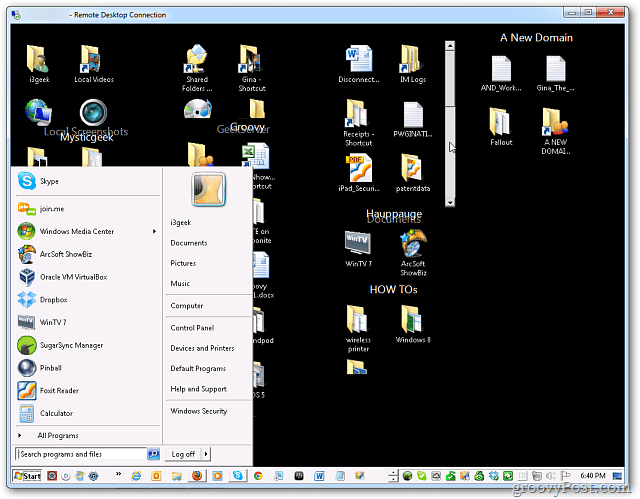
Si votre connexion Internet est lente, vous pouvez modifier les paramètres graphiques pour accélérer l’expérience.
De plus, si vous devez récupérer un fichier depuis votre PC, vous pouvez utiliser la fonction de récupération OneDrive pour obtenir des fichiers locaux à distance. Pour plus d’informations à ce sujet et pour le configurer, consultez notre article sur la façon d’accéder à distance aux fichiers avec OneDrive Fetch.


Bureau à distance à partir d’appareils mobiles
Parfois, loin de chez vous ou du bureau, vous avez besoin d’un fichier lors de vos déplacements. Espérons que vous avez enregistré le fichier dans votre dossier Dropbox ou Onedrive. Sinon, cependant, vous devez pouvoir accéder à votre ordinateur à distance.
Heureusement, il existe de nombreuses façons de vous connecter à distance à votre PC à la maison ou au bureau.
- Utilisation de l’application officielle de Bureau à distance Android de Microsoft
- Bureau à distance vers Windows 7 ou 8.1 depuis un Smartphone ou une tablette
- Google Chrome Remote Desktop pour iOS
- Google Chrome Remote Desktop pour Android
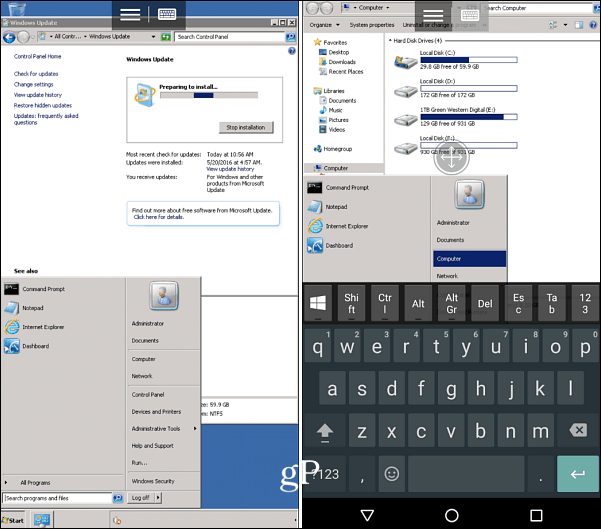
Accéder à un ordinateur distant via votre téléphone portable est devenu beaucoup plus facile.
Applications de bureau à distance tierces
Il existe de nombreuses applications et services tiers parmi lesquels choisir. Certains sont gratuits et Open Source, et d’autres offrent plus de fonctionnalités à un prix. L’un de nos services préférés pour le partage de bureau, les réunions et l’assistance à distance est Join.me . Cependant, contrairement à TeamViewer (voir ci-dessous), Join.me nécessite une personne de l’autre côté du clavier pour héberger ou rejoindre votre réunion. Ce n’est pas une excellente solution pour récupérer des fichiers à distance; cependant, cela fonctionne très bien si vous devez voir à distance l’écran de quelqu’un et prendre le contrôle de la souris pour l’aider avec quelque chose.


TeamViewer est honnêtement le roi de l’accès à distance. Il est disponible pour Mac et Windows, et il est 100% gratuit pour un usage personnel et son ensemble de fonctionnalités est incroyable. Consultez notre examen complet de l’application pour plus de détails, mais il suffit de dire que c’est mon outil de facto pour l’accès à distance.
C’est également une excellente option pour les moments où vous êtes à l’extérieur de la maison, car il vous permet d’établir la connexion à votre boîtier domestique de l’autre côté d’un pare-feu. Encore une fois, parfait pour accéder à cette machine de travail ou à cette boîte à domicile, où que vous soyez sur la planète. Oh, et ai-je mentionné que l’application mobile peut être utilisée à distance dans votre boîte Mac ou Windows? Oui, c’est pourquoi je l’appelle le roi de l’accès à distance.
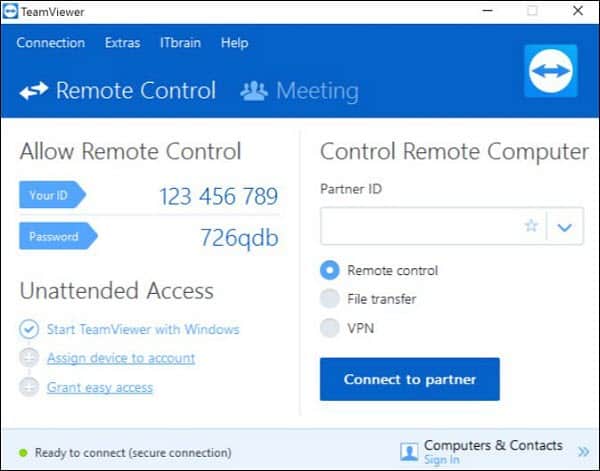
TeamViewer est une application tierce qui permet le partage d’écran, l’accès à distance et les réunions d’équipe.
Avec autant de capacités de bureau à distance et de partage, vous pouvez vous connecter à votre PC domestique ou de bureau de pratiquement n’importe où. Tout ce dont vous avez besoin, c’est d’un ordinateur ou d’un appareil mobile, d’une connexion Internet et du logiciel et de la sécurité appropriés.